Bir bilgisayar kullanıcısı olarak, zaman zaman ekran kartı sürücülerini güncelleme veya kaldırma ihtiyacı duyabilirsiniz. Ekran kartı sürücüsünü kaldırmak, bazı sorunları çözmenize veya yeni bir sürücü yüklemek için temiz bir başlangıç yapmanıza yardımcı olabilir. İşte ekran kartı sürücüsünü kaldırmak için adımlar:
Adım 1: Ekran Kartı Başlat Menüsünü Açma
İlk olarak, Windows işletim sisteminde Başlat Menüsünü açmanız gerekmektedir. Bunu yapmak için ekranın sol alt köşesindeki Windows simgesine tıklayın veya Windows tuşuna basın.
Adım 2: Ayarlar Uygulamasını Açma
Başlat Menüsü açıldıktan sonra, Ayarlar uygulamasını bulmak için “Ayarlar” kelimesini arama kutusuna yazın ve Enter tuşuna basın. Ayarlar uygulaması arama sonuçlarında en üstte yer alacaktır.
Adım 3: Ayarlar Uygulamasında Sistem Seçme
Ayarlar uygulaması açıldığında, farklı seçeneklerin listelendiği bir menü göreceksiniz. Bu menüden “Sistem” seçeneğini bulun ve üzerine tıklayın.
Adım 4: Aygıt Yöneticisi’ni Açma
“Sistem” seçeneğini seçtikten sonra, farklı alt seçeneklerin listelendiği bir alt menü göreceksiniz. Bu alt menüde “Aygıt Yöneticisi” seçeneğini bulun ve üzerine tıklayın.
Adım 5: Ekran Kartı Sürücüsünü Bulma
“Aygıt Yöneticisi” açıldığında, bilgisayarınızdaki donanımların bir listesini göreceksiniz. Ekran kartınızı temsil eden bir giriş arayın. Genellikle “Görüntü Bağdaştırıcıları” veya “Ekran Kartları” başlığı altında bulunur.
Adım 6: Ekran Kartı Sürücüsünü Kaldırma
Ekran kartınızı temsil eden girişi bulduktan sonra, üzerine sağ tıklayın ve açılan bağlam menüsünden “Sürücüyü Kaldır” seçeneğini seçin. Bu seçenek, ekran kartı sürücüsünü kaldırmak için gereken adımları başlatacaktır.
Adım 7: Kaldırma İşlemini Onaylama
“Sürücüyü Kaldır” seçeneğini seçtikten sonra, bir onay iletişim kutusu açılacaktır. Bu iletişim kutusunda “Evet” veya “Kaldır” seçeneğini seçerek sürücüyü kaldırma işlemini onaylayın.
Adım 8: Bilgisayarı Yeniden Başlatma
Ekran kartı sürücüsünü kaldırdıktan sonra, bilgisayarınızı yeniden başlatmanız gerekecektir. Yeniden başlatma işlemi, sürücünün tamamen kaldırılmasını sağlayacaktır.
Adım 9: Yeni Sürücü Yükleme veya Güncelleme
Bilgisayarınız yeniden başladıktan sonra, isterseniz yeni bir ekran kartı sürücüsü yükleyebilir veya mevcut sürücünüzü güncelleyebilirsiniz. Bu, ekran kartınızın en son özelliklere sahip olmasını sağlayacak ve performansını artırabilecektir.
Ekran kartı sürücüsünü kaldırmak, bazı sorunları çözmek veya yeni bir sürücü yüklemek için temiz bir başlangıç yapmak için gerekebilir. Yukarıdaki adımları takip ederek ekran kartı sürücüsünü kolayca kaldırabilirsiniz. Ancak, sürücüyü kaldırmadan önce verilerinizi yedeklemeniz ve yeni bir sürücü yüklemek için internet bağlantınızın olduğundan emin olmanız önemlidir.
Sıkça Sorulan Sorular
S: Ekran kartı sürücüsünü kaldırdıktan sonra ne yapmalıyım?
C: Ekran kartı sürücüsünü kaldırdıktan sonra bilgisayarınızı yeniden başlatmanız önerilir. Daha sonra isterseniz yeni bir sürücü yükleyebilir veya mevcut sürücünüzü güncelleyebilirsiniz.
S: Ekran kartı sürücüsünü kaldırmak verilerimi etkiler mi?
C: Hayır, ekran kartı sürücüsünü kaldırmak verilerinizi etkilemez. Ancak, sürücüyü kaldırmadan önce verilerinizi yedeklemeniz her zaman iyi bir uygulamadır.
S: Ekran kartı sürücüsünü kaldırdıktan sonra geri alabilir miyim?
C: Evet, ekran kartı sürücüsünü kaldırdıktan sonra isterseniz yeni bir sürücü yükleyebilir veya mevcut sürücünüzü geri yükleyebilirsiniz.
S: Ekran kartı sürücüsünü kaldırdıktan sonra bilgisayarım düzgün çalışmazsa ne yapmalıyım?
C: Ekran kartı sürücüsünü kaldırdıktan sonra sorunlar yaşarsanız, sistem geri yükleme noktalarını kullanarak önceki bir duruma geri dönebilir veya ekran kartı üreticisinin web sitesinden uygun sürücüyü indirip yükleyebilirsiniz.
S: Ekran kartı sürücüsünü güncellemek neden önemlidir?
C: Ekran kartı sürücüsünü güncellemek, performansı artırabilir, uyumluluk sorunlarını çözebilir ve yeni özelliklere erişmenizi sağlar. Güncel sürücüler, oyunlar ve grafik yoğun uygulamalar için daha iyi bir deneyim sunabilir.
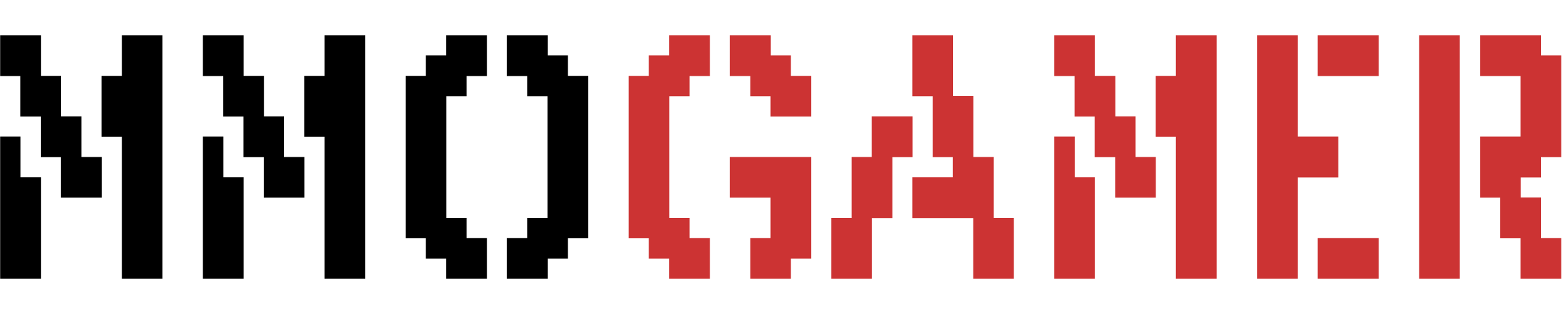



[…] Telegram, sosyal medya platformları arasında hızla popülerlik kazanmış bir mesajlaşma uygulaması olarak biliniyor. Hem bireyler hem de işletmeler için iletişimde kullanılan bu platform, aynı zamanda kullanıcıların anketler oluşturmasına ve paylaşmasına olanak tanır. Bu yazıda, Telegram‘da anket nasıl yapılır, adım adım öğreneceksiniz. Hedef kitlenizin düşüncelerini ölçmek, etkileşimi artırmak ve grup sohbetlerinizi daha ilgi çekici hale getirmek için bu özellikten nasıl yararlanabileceğinizi keşfedin. […]